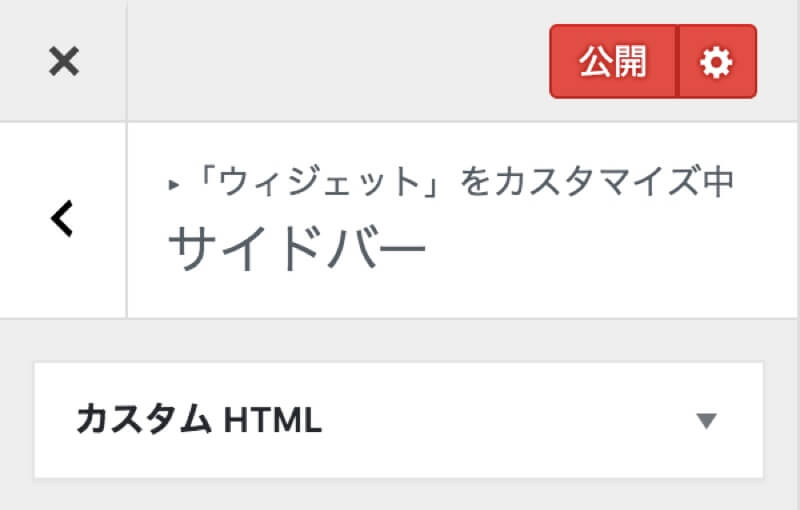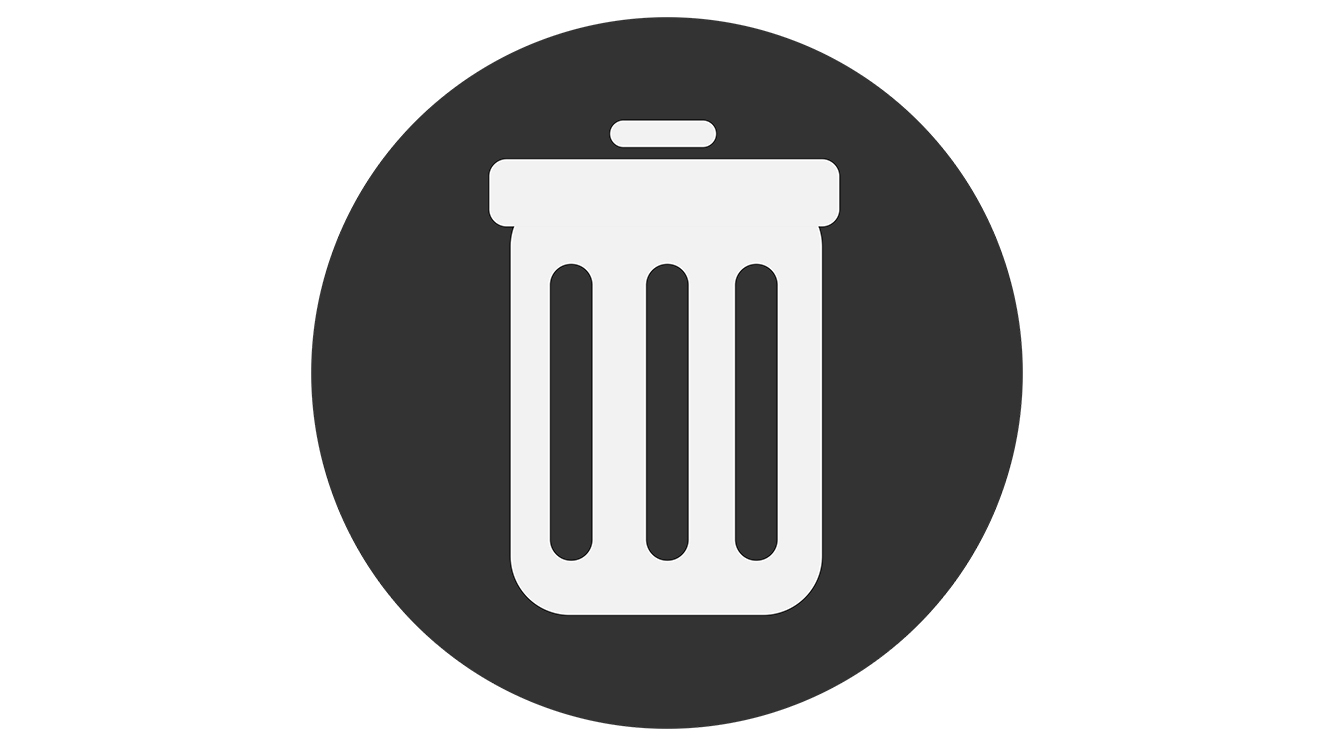サイト内に低品質なコンテンツがあると、SEO的にも悪影響があり、ユーザーの満足度を下げる要因にもなります。
- 検索されない
- ソーシャルメディアで拡散されない
など、基本的には「読まれていない記事」が低品質なコンテンツにあたります。
そこで、リライト(記事の修正)して品質を高めたり、削除したり、noindexしたり(検索結果に表示されない)、何かしらの対策をするのがベターですが、面倒なのが「読まれていない記事を探す」こと。
そこで今回は、誰でも超簡単にそういった記事を探せる方法をご紹介します。
Google Chromeの拡張機能を使う
記事のアクセス数を調べる方法としてよく使われるのは「Googleアナリティクス」です。
行動→サイトコンテンツ→「すべてのページ」の画面でページビュー数や直帰率が確認できるので、アクセスが少ない順にソートすれば読まれていない記事を探すことができます。
ただ、この方法のデメリットは、自分のIPアドレスを除外したり、関係ないページにGoogleアナリティクスを設置しないようにしておかないと、不要なデータまで一覧に表示されてしまうこと。
例えば、WordPressテーマカスタマイザーでの編集や、記事のプレビューでもアクセスがカウントされるので、アクセスが1のURLが長いページが大量にヒットします。
(プレビュー時はアナリティクスを外すとかの対策をしていれば別ですが)
そこで、表示をURLではなくタイトルにすれば解決かと思いきや、タイトルだと間違ったデータが表示されたりします。(僕の環境だけ?)
ではどうすればいいのかと言うと、僕のおすすめはGoogleが提供しているGoogle Chrome拡張機能のPage Analyticsを使う方法です。
ブラウザにGoogle Chromeを使っている方も多いと思いますが、これを追加するだけで簡単にデータが確認できるようになります。
ブラウジングが高速なので普段Google Chromeを使っていない方もこの機会に使ってみてください。
Chrome拡張機能「Page Analytics」の使い方
この拡張機能の使い方は超簡単です。
Chrome ウェブストアのPage Analyticsのページにアクセスして、画面右上の「Chromeに追加」をクリック。

後は、Googleアナリティクスを設置している自分のサイトにアクセスするだけでその記事のPVがわかります。
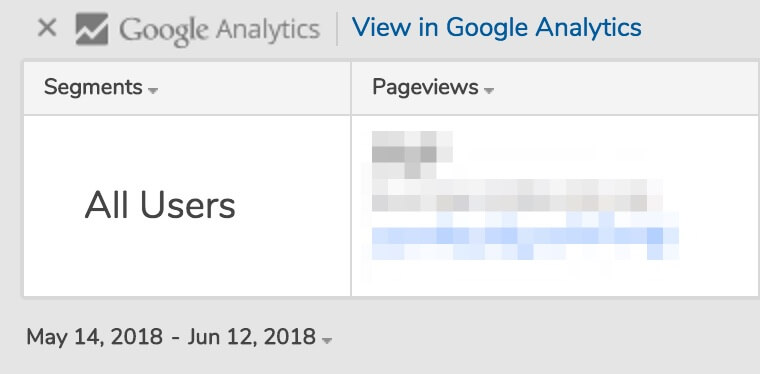
- 直帰率
- ユニークユーザー数
- 平均滞在時間
など、リライトや削除の判断材料になるデータがまとめて見れるので、ぜひ活用してみてください。
この機能のオン・オフは画面右上のアイコンをクリックするだけです。

さらに詳しくChrome 拡張機能「Page Analytics」
データの確認で余計なアクセスを増やさない方法
このやり方だと、一つ一つの記事にアクセスするため余計なアクセスがカウントされてしまいます。
そこで、Google Analytics オプトアウト アドオンという拡張機能も一緒に追加しましょう。

これは自分のアクセスを除外してくれる(アナリティクスにデータ送信しない)便利な拡張機能で、今回のようにデータを確認する時だけでなく、普段から常にオンにしておくとアナリティクスのデータがより正確になります。
本来は、自分のIPアドレスを調べてアナリティクスの画面で除外設定するのですが、IPアドレスが変わった時に再設定する必要があるのでけっこう面倒です。
一方、Google Analytics オプトアウト アドオンは、
- Chromeに追加するだけで設定完了
- IPアドレスが変わっても問題ない
と、かなり使い勝手が良いです。
自分のアクセスがカウントされた方がPVは増えますが、信頼性には欠けてしまうので参考までに。
まとめ
過去に低品質な記事をnoindexにしてサイト全体のPVが底上げされたことがあるので、低品質なコンテンツを探してリライトや削除(noindex)をするのがおすすめです。
ユーザビリティ的にも、SEO的にも、それが効果的だと思いますよ。
「内部構造をとことん意識してやるぜ!」ってことで、ページビュー数が少ない記事をひたすら削除中。昔は「がんばって書いた記事だから…」とnoindexしてたけど、読まれないものは無価値。心を鬼にして削除する
— シェフ (@chef_moriawase) June 12, 2018
まだまだ余地はあるけど、ざっと50記事ほど削除。昔だから1記事1時間とか2時間かかっていたとすると、50時間〜100時間かけて書いた記事を全部削除したことに。こう考えるとすごくもったい気もするけど、低品質なコンテンツは誰だって見たくないし、検索エンジンだって評価しないはず #SEO https://t.co/gMb1uDAG1l
— シェフ (@chef_moriawase) June 12, 2018